Come Ordinare Comando ls per Data
![]()
Il comando ‘ls’ elenca tutti i file e le cartelle in una cartella a riga di comando, ma di default ls restituisce una lista in ordine alfabetico. Con un semplice flag di comando, puoi invece ordinare ls per data, mostrando gli elementi modificati più di recente nella parte superiore dei risultati del comando ls. Questo trucco si applica all’output del comando ls in Mac OS / Mac OS X, Linux, BSD e Bash in Windows.
Il flag-t ordinerà l’output del comando ls per data e ora dell’ultima modifica, ma per ottenere i migliori risultati probabilmente vorrai applicarlo con il flag-l long listing, e forse anche alcuni altri. Esaminiamo alcuni modi utili per ordinare l’output ls per data.
Ordina l’output ‘ls’ per data
Il flag-t ordinerà l’output del comando ls per ultima data e ora modificata:
- Apri il Terminale se non lo hai già fatto (/Applications / Utilities / in mac OS) e vai alla directory che desideri ordinare per data con ls
- Emetti la seguente sintassi di comando:
- premere “invio” per visualizzare il contenuto della directory elencate con ls con data
ls -lt
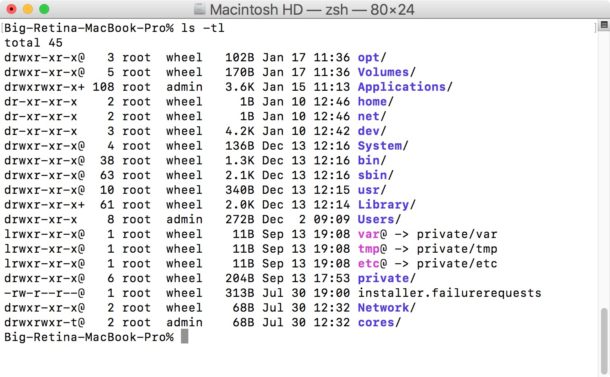
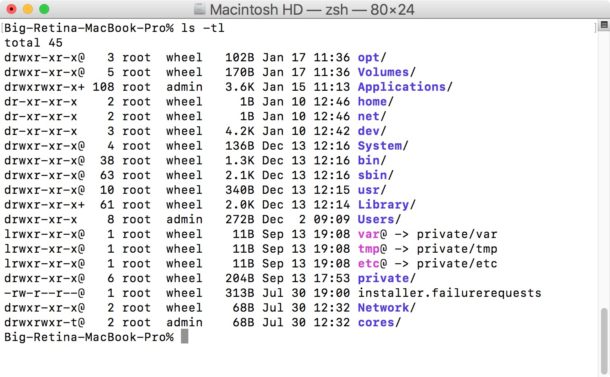
La maggior parte di recente gli elementi modificati sarà mostrato in cima l’output del comando, piuttosto che mostrare l’elenco restituito in ordine alfabetico.
Mostra ls Ordina per data, leggibile dall’uomo, Tutti i file
La mia preferenza personale per l’ordinamento dell’output ls per data modificata è usare-lt ma includere anche-h per dimensioni leggibili dall’uomo e-a per mostrare anche tutti i file con prefisso punto. Questo lo rende anche un facile da ricordare bandiera di-halt, usato in questo modo:
ls -halt
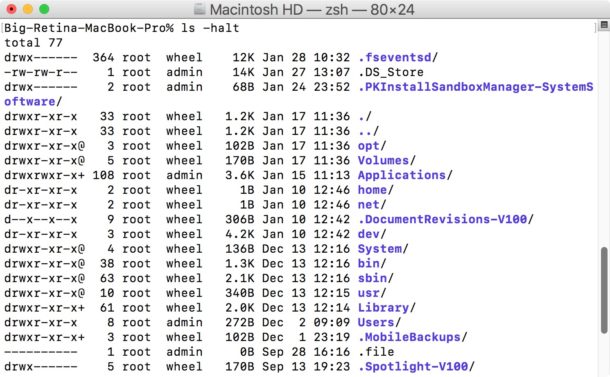
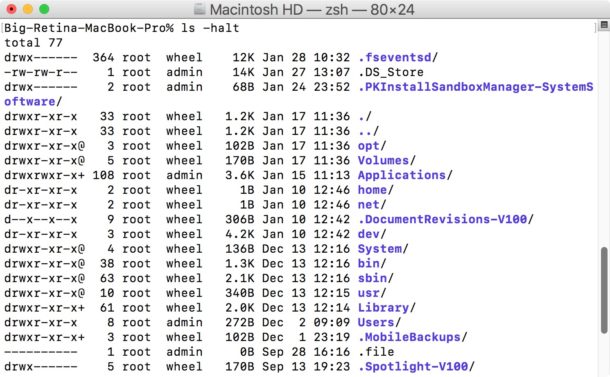
Retromarcia ls Ordina per Data di Uscita
Se si desidera annullare l’ordine, in modo che più di recente è stato modificato gli articoli sono sul fondo del comando ls uscita, è possibile aggiungere l’opzione-r bandiera così come:
ls -haltr
L’output sarà lo stesso tranne che è stato mostrato in ordine inverso, con la data modificata più vecchia in alto e la data e l’ora modificate più di recente in basso.
Questo trucco si applica ovviamente alla riga di comando e al Terminale, ma l’ordinamento per data e variazioni della data modificata o dell’ultima data aperta può essere incredibilmente utile anche per il Finder. Ad esempio, l’ordinamento del Finder Mac ‘Tutti i miei file’ per ultima data di apertura è un ottimo consiglio che può essere applicato in modo simile a qualsiasi altra cartella mostrata nel Finder sul Mac per mostrare l’ultima volta che un file è stato consultato o modificato.